Používáte-li chytrý telefon nebo tablet s operačním systémem Android, jistě víte, že váš Google účet je s tímto prostředím úzce spjatý. Primární účet definuje, jak jste přihlášeni do mnoha aplikací, zejména těch od Googlu. V tomto článku si ukážeme, jak toto nastavení změnit.
Přestože přidání více Google účtů do zařízení s Androidem je jednoduché, nastavit jeden z nich jako hlavní („výchozí“) je poněkud složitější. Výchozí účet je ten, se kterým jste se přihlásili při prvotním nastavení vašeho zařízení. Změna tohoto stavu vyžaduje dočasné odhlášení od vybraných účtů.
Řekněme, že na svém zařízení Android máte aktivní dva Google účty. Nejprve je třeba se odhlásit z aktuálně nastaveného výchozího účtu. Tím se druhý účet automaticky posune na pozici výchozího a následně se můžete zpět přihlásit k původnímu prvnímu účtu. Podívejme se na postup.
Začněte tím, že na svém telefonu nebo tabletu s Androidem stáhnete prstem shora dolů (jednou či dvakrát, v závislosti na výrobci) a poté klepněte na ikonu ozubeného kolečka, která vás přesune do „Nastavení“.
V seznamu Nastavení sjeďte dolů a vyberte položku „Google“.

Váš aktuální výchozí Google účet uvidíte v horní části obrazovky. Po kliknutí na šipku rozbalovacího menu pod vaším jménem se zobrazí seznam všech vašich účtů.
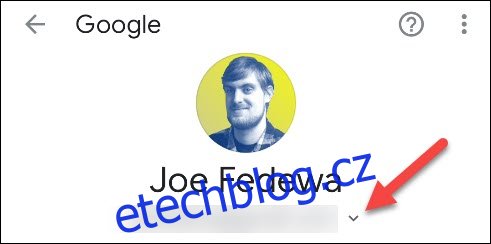
Následně klepněte na možnost „Spravovat účty v tomto zařízení“.
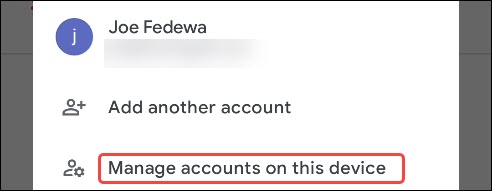
Nyní se před vámi rozprostře seznam všech účtů, se kterými jste na svém zařízení přihlášeni. Najděte svůj výchozí Google účet a klikněte na něj.
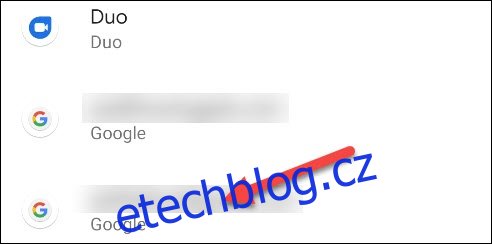
Zvolte možnost „Odebrat účet“.
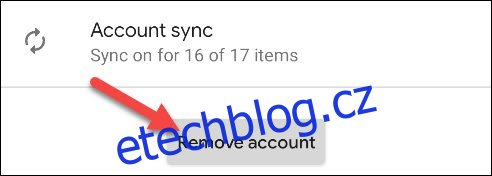
Je nutné si uvědomit, že odstraněním účtu z vašeho zařízení dojde i k smazání všech s ním spojených zpráv, kontaktů a dalších dat uložených v telefonu nebo tabletu s Androidem. Naštěstí, mnoho z těchto dat je zálohováno na váš účet a po opětovném přihlášení budou obnovena.
Pokud jste si tohoto vědomi a s tímto postupem souhlasíte, klepněte v potvrzovacím okně na tlačítko „Odebrat účet“.
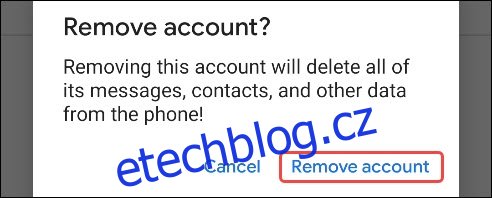
Účet bude odebrán ze seznamu i z vašeho zařízení. Klepnutím na šipku zpět v levém horním rohu se vrátíte do nastavení Google.
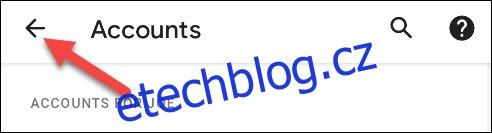
Znovu klikněte na šipku rozbalovacího menu vedle vašeho jména, čímž otevřete seznam účtů. Tentokrát klepněte na „Přidat další účet“.
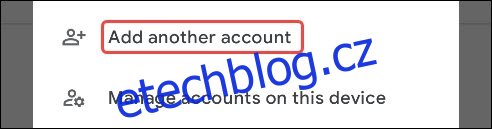
Jakmile ověříte, že jste to skutečně vy pomocí otisku prstu nebo hesla, objeví se přihlašovací stránka Google. Postupujte dle instrukcí na obrazovce a zadejte přihlašovací údaje k účtu, který chcete přidat.
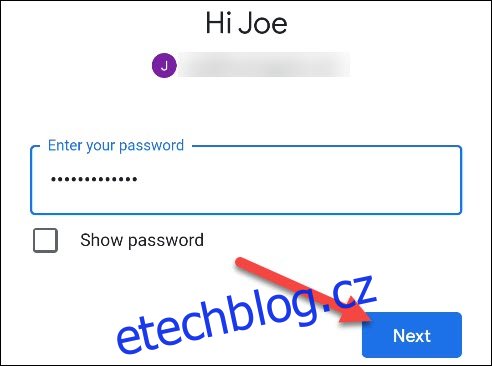
Import vašeho účtu může trvat několik málo minut. Po dokončení budete mít na svém smartphonu nebo tabletu s Androidem připravený nový výchozí Google účet!